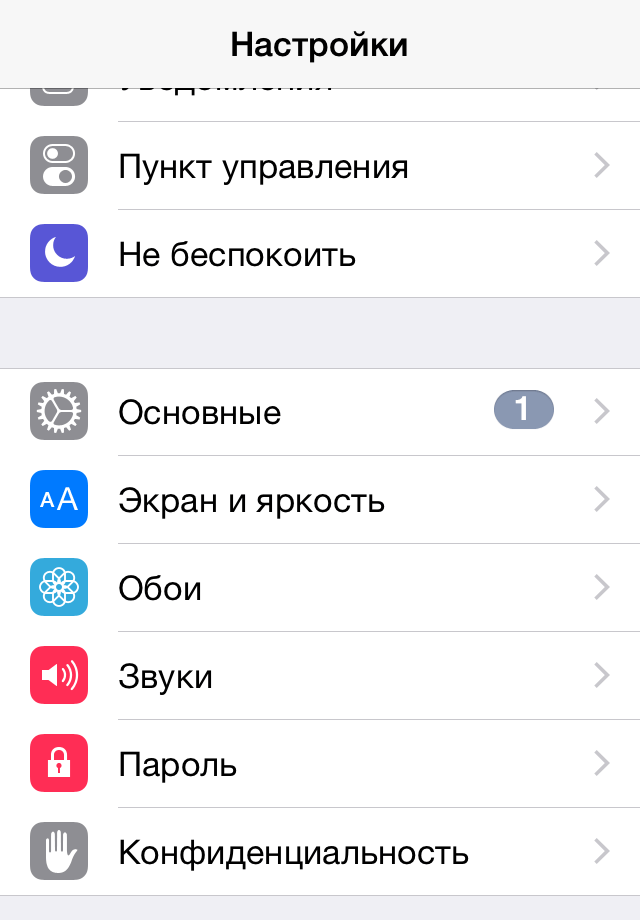نغمات رنين وأصوات قياسية على iPhone
نغمات رنين وأصوات قياسية على iPhone
لا يعد العثور على الأصوات والموسيقى المناسبة وتنزيلها على iPhone أمرًا سهلاً دائمًا. تفضل أجهزة Apple تنسيق m4r الخاص بها. ويجب تسجيل جميع الألحان وترجمتها إلى هذا التنسيق ، وإلا فلن يتم تشغيلها على الهاتف.
في الموقع ، نقدم لزوارنا مجموعة مختارة من الألحان لموديلات 4 و 5. كما أنها مناسبة للإصدارات الأحدث من أجهزة iPhone. لدينا إصدارات قياسية ومحدثة من الأصوات والألحان لرسائل SMS والمكالمات الواردة. على سبيل المثال ، Piano Riff و Ascending و Soaring وغيرها.
كيفية وضع نغمات رنين وأصوات جديدة على iPhone
الطريقة التقليدية لضبط الموسيقى على نوع معينتعتبر الهواتف المستخدمة برنامج خاص متجر اي تيونز. يمكنك العمل معها من خلال جهاز كمبيوتر محمول أو مباشرة على جهاز iPhone عن طريق التثبيت والتشغيل هذا التطبيق. من خلال iTunes ، يمكنك تنزيل الألحان الضرورية وتثبيتها ، ولكن يتم دفعها جميعًا.
تقدم Apple ، بالطبع ، العديد من نغمات الرنين المختلفة ، ولكن من بينها لن تكون أغانيك المفضلة.
ترتيب التثبيت
افتح iTunes ، وقم بتوصيل جهاز iPhone بجهاز الكمبيوتر أو الكمبيوتر المحمول الخاص بك وقم بمزامنته. أضف نغمة رنين جديدة إلى المكتبة بنقرة مزدوجة أو عن طريق السحب والإفلات. توجد علامة تبويب الأصوات هنا ، ضع ملف الصوت هنا. يجب ألا تزيد مدة اللحن عن 30 ثانية. إذا كانت علامة التبويب مفقودة ، فانتقل إلى الإعدادات وحدد المربع الموجود في مربع مصدر "الأصوات".
انقر الآن على أيقونة جهاز iPhone المتصل ، ثم حدد علامة التبويب "الأصوات" في الأعلى ، وحدد المربع بجوار الكلمات "مزامنة الأصوات" ، ثم حدد خيار "كل الأصوات" وابدأ التزامن. كل شيء ، اكتمل التثبيت.
فوائد موقع الويب
يقدم موقعنا تنزيل مجموعة من النغمات مجانًا. بعد التنزيل ، يمكنك وضعها في متجر iTunes ومن خلال المزامنة سيتم تثبيتها بنجاح على جهاز iPhone الخاص بك. يمكن للمستخدمين الأكثر تقدمًا قص وتسجيل الموسيقى الخاصة بهم لجهاز iPhone بأنفسهم. لن يكون من الصعب القيام ببعض العمليات البسيطة. يمكنك إجراء المكالمة مهما شاء قلبك.
بالنسبة لأولئك الذين لا يريدون تضييع الوقت وترجمة الموسيقى إلى التنسيق المطلوب، نحن نقدم نغمات الرنين القياسية والتركيبات المصغرة. لدينا تشكيلة واسعة لكل ذوق.
لم تعد بحاجة إلى البحث عن نغمات رنين بتنسيق مناسب لفترة طويلة عبر الإنترنت. يمكنك فقط الذهاب إلى الموقع وتنزيل ما تريد. يحتوي الكتالوج على ألحان قياسية وأصلية. يتم تسجيل جميع الألحان الصوتية بجودة ممتازة. يتم التنزيل بدون دفع وتسجيل.
لتغيير إعدادات الصوت ، افتح الشاشة الإعدادات> الأصوات. يمكنك تغيير الإعدادات التالية.
- ضبط مستوى صوت الرنين والتنبيه.
- قم بتعطيل تغيير مستوى صوت الرنين باستخدام الأزرار الموجودة على جانب الجهاز.
- حدد نغمة رنين. لتعيين نغمة رنين لشخص معين ، انتقل إلى بطاقة العمل الخاصة به في قائمة جهات الاتصال الخاصة بك.
- ضبط التنبيهات والأصوات الأخرى.
- قم بتمكين أو تعطيل صوت النقر عند الضغط على المفاتيح والصوت عند قفل الجهاز.
ضبط اهتزاز iPhone
بالنسبة إلى iPhone ، يمكنك تشغيل الاهتزاز واختيار نمط الاهتزاز عند تلقي المكالمات والتبديل إلى الوضع الصامت. للقيام بذلك ، انتقل إلى الإعدادات> الأصواتوحدد أحد الخيارات من قائمة "الأصوات وأنماط الاهتزاز". انقر فوق "اهتزاز" لتحديد نمط الاهتزاز.
لإنشاء نمط الاهتزاز الخاص بك ، اتبع هذه الخطوات.
- انقر الإعدادات> الأصواتوحدد نوع التنبيه من قائمة الأصوات والاهتزاز.
- يختار الاهتزاز> إنشاء اهتزاز.
- طلب قالب جديدالاهتزازات عن طريق النقر على النمط الإيقاعي المقابل عبر الشاشة.
وضع الجهاز في الوضع الصامت
- ل ايفون:استخدم مفتاح Ring / Silent على جانب الجهاز.
- ل اى باد:
لإيقاف تشغيل نغمات الإشعارات والتنبيهات والمؤثرات الصوتية فقط ، اسحب مفتاح التبديل لأسفل في الشريط الجانبي. - ل لمس الآيبود: اضغط مع الاستمرار على الجزء السفلي من زر الصوت.
ملحوظات
- لا يقوم مفتاح Ring / Silent على iPhone ومفتاح اللوحة الجانبية على iPad بإيقاف تشغيل الصوت ، مثل الموسيقى والبودكاست ومقاطع الفيديو والألعاب.
- تعطيل إشارات صوتيةللمكالمات والتنبيهات والإشعارات ، يمكنك أيضًا استخدام.
- إذا كان الجهاز في الوضع الصامت، سيظل صوت التنبيه عبر السماعة المدمجة.
تاراس جوكوف يكتب إلينا
لقد اعتدنا جميعًا على التفكير في أنه لا يمكن تغيير أصوات الرسائل الواردة على iOS إلا من خلال كسر الحماية أو بعض الوظائف الإضافية الأخرى. كان الأمر كذلك ، ولكن الآن يمكنك تغيير أصوات الرسائل بنفس طريقة نغمة الرنين.
يمكن أن يكون هذا مفيدًا لأولئك الذين سئموا بالفعل من التراكيب القياسية ، والذين سئموا من قبول الأصوات من أجهزة الآخرين على أنها خاصة بهم ، أو لأولئك الذين يريدون فقط القليل من الفردية.
إذن كيف تضيف صوتك الخاص؟
1. حدد ملف الصوت الذي تريد استخدامه كصوت الرسائل القصيرة الواردة.
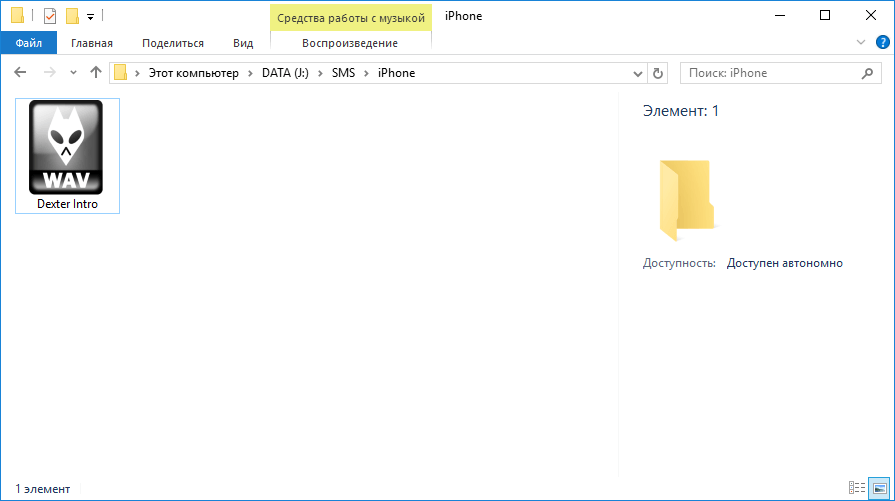
2. أضف هذا الملف إلى مكتبة iTunes الخاصة بك.
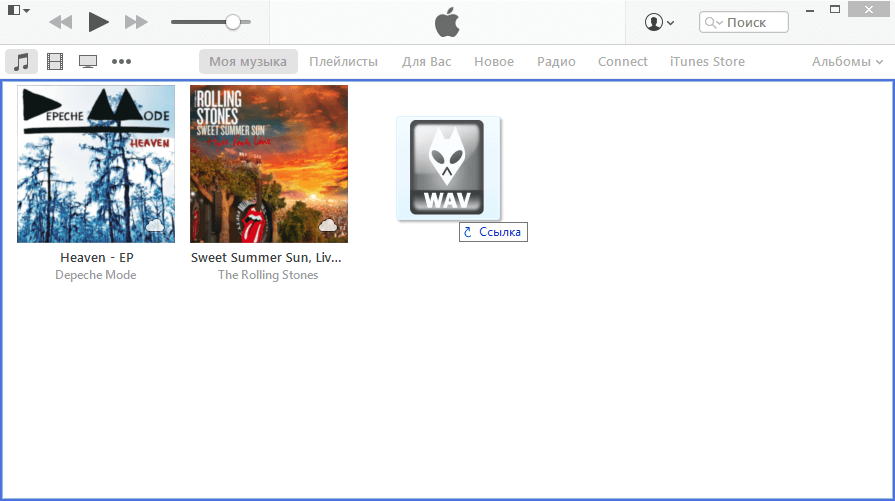
3. إذا كانت مدة التكوين أطول من المطلوب ، فقم بذلك. افتح قائمة السياقملف وانقر فوق تفاصيل.
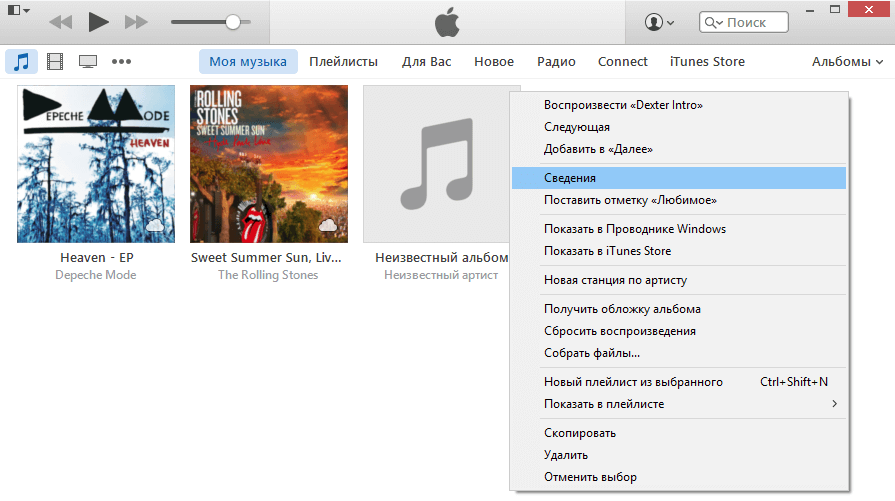
في علامة التبويب "المعلمات" ، حدد وقت بدء المقطوعة الموسيقية ووقت انتهائها. على سبيل المثال ، سأقوم بتعيين البداية على "1:10" والنهاية على "1:15".
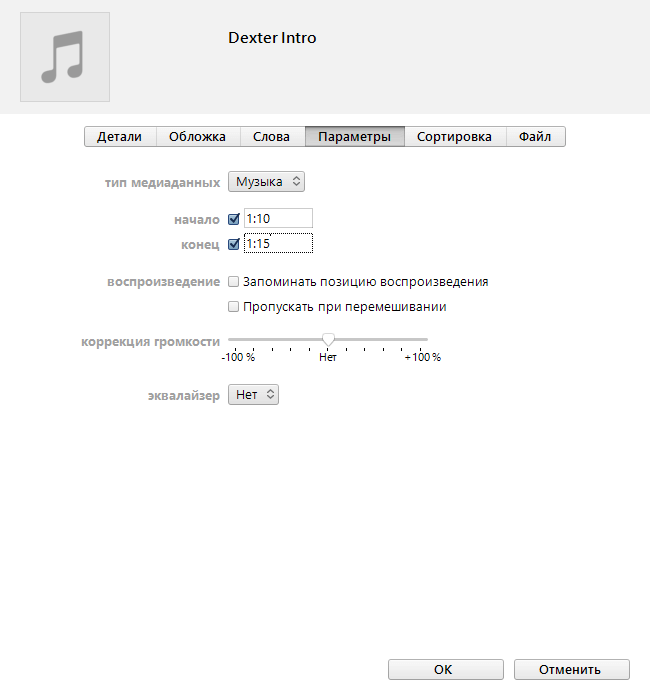
4. افتح قائمة السياق وانقر على "إنشاء إصدار في تنسيق AAC". سيقوم البرنامج بإنشاء نسخة من الملف بالمدة المحددة وبالتنسيق المطلوب تقريبًا.
![]()
5. افتح الآن قائمة السياق للملف الجديد وحدد "إظهار في الباحث" (أو "إظهار في المستكشف").
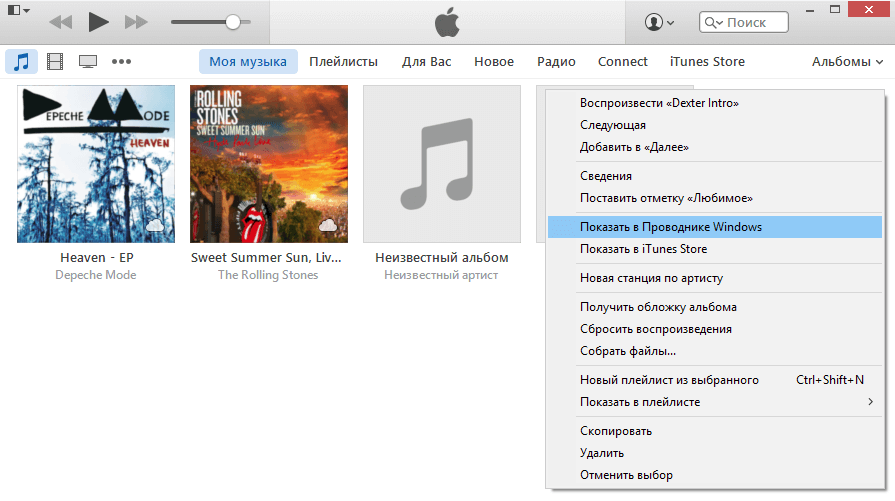
6. المجلد مع الملف المطلوب. نريد تغيير شكله. للقيام بذلك ، ابدأ في إعادة تسمية الملف وتغيير ".m4a" إلى ".m4r".

في نظام Windows ، ستحتاج أولاً إلى تمكين عرض امتدادات اسم الملف (انظر لقطة الشاشة أعلاه).
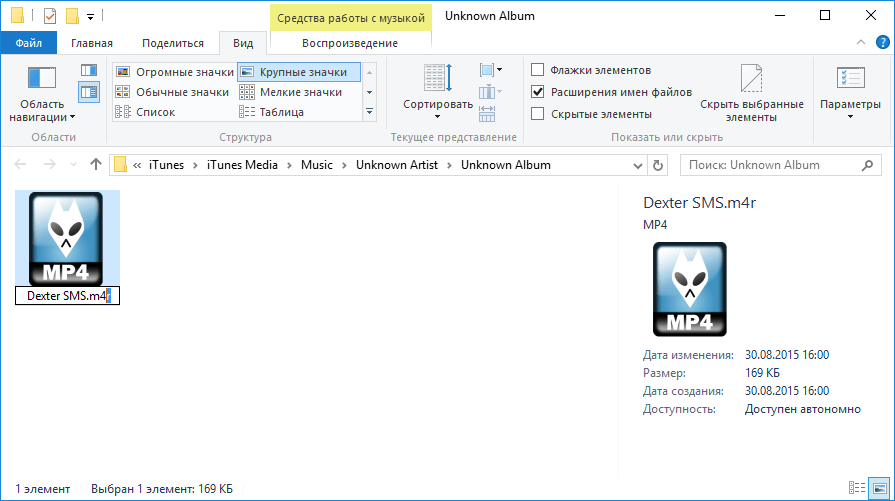
7. أضف الملف الناتج إلى iTunes. سيكون موجودًا في قسم "الأصوات".
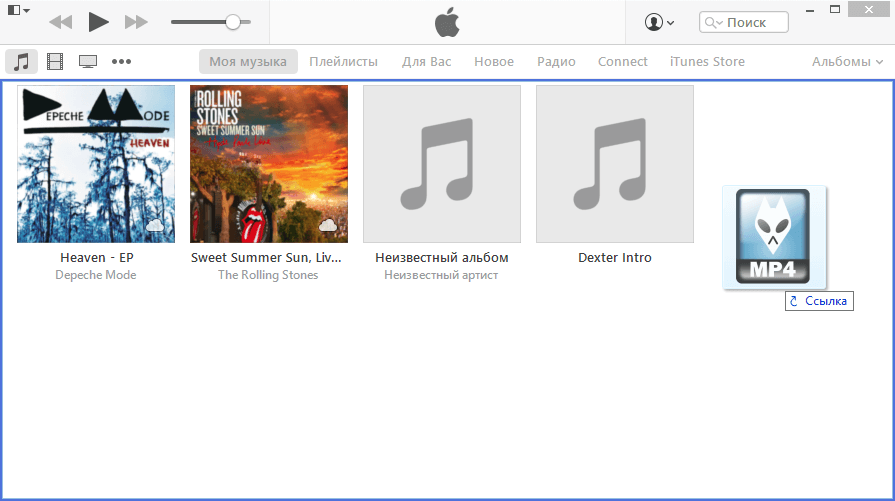
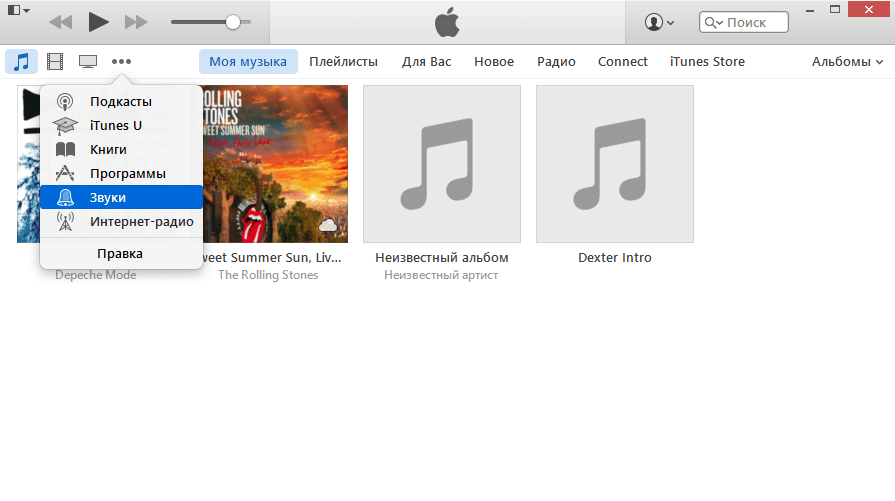
8. قم بتوصيل iPhone بالكمبيوتر واسحب اللحن إلى الجهاز.

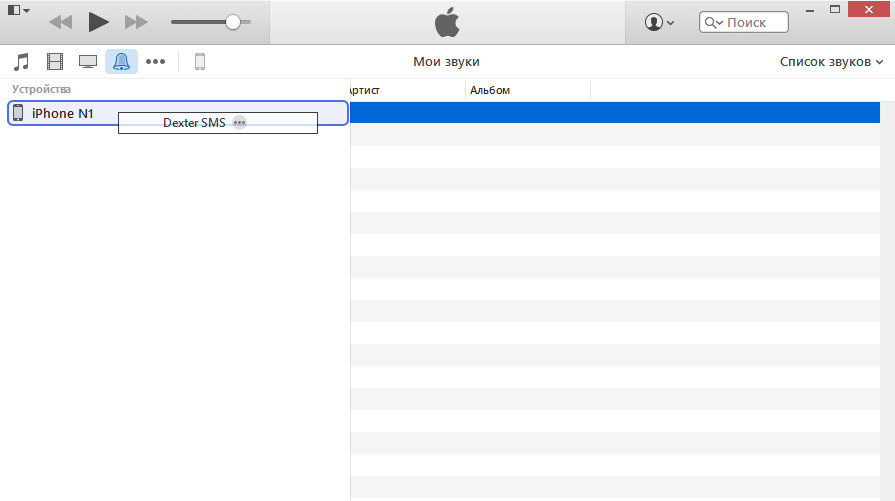
9. على iPhone ، انتقل إلى "الإعدادات" - "الأصوات" - "صوت الرسائل". حدد الملف المعد.